データベースミラーリングを構築してみよう:SQL Server 2005を使いこなそう(9)(3/3 ページ)
データベースミラーリングセッションの構成
ウィザードを利用し、データベースミラーリングセッションを構成します。プリンシパルデータベースを右クリックし、[タスク]−[ミラー]より、[データベースのプロパティ]ダイアログを表示させます。[ミラーリング]ページが初期表示されているので、[セキュリティの構成]ボタンを押下し、[データベースミラーリング セキュリティ構成]ウィザードを呼び出します(図7)。
ウィザードに従い、各オプションを設定していきます。設定量が多いため、ここでは表にまとめました。表はウィザードの順に並んでいますので、設定時の参考値としてください。
| 項目名 | 設定内容 | 解説 |
|---|---|---|
| ミラーリング監視サーバを含める | はい | 3インスタンスを利用した自動フェールオーバーを可能とするミラーリング環境を構築するため「監視サーバを含める」とする |
| 構成するサーバを選択する | そのまま | 監視サーバを利用するため、ウィザードの標準設定に従う |
| プリンシパルサーバーインスタンス | そのまま | 通信を行うポート番号とエンドポイント名、通信データ暗号化の有無を指定する。エンドポイントとは、SQL Server間で通信を行えるようにするためのSQL Serverオブジェクト。ミラーリングを構成するインスタンスごとにエンドポイントが必要になる |
| ミラーサーバーインスタンス | ミラーインスタンスを指定 | ミラーインスタンス、ポート番号、エンドポイント名、通信データ暗号化の有無を指定する。同じサーバ内でミラーリングを構成する場合、異なるポート番号を利用する必要がある |
| ミラーリング監視サーバーインスタンス | ミラーリング監視インスタンスを指定 | ミラーリング監視インスタンス、ポート番号、エンドポイント名、通信データ暗号化の有無を指定する |
| サービスアカウント | すべて空白 | インスタンスそれぞれのサービスアカウントが異なる場合に指定する |
| 表1 セキュリティ構成ウィザードの設定 | ||
ウィザードでの設定が完了すると、エンドポイントの構成が行われます(図8)。
エンドポイントの構成が完了すると、ミラーリングを開始するか、確認ダイアログが表示されるので即座に開始する場合は「ミラーリングの開始」を選択します。
無事にミラーリングが開始されると、データベースのプロパティより各種設定を確認できます(図9)。また、プリンシパルデータベースは「データベース名(プリンシパル、同期済み)」と表示され、ミラーデータベースは「データベース名(復旧中)」と表示されます。
以上で、ミラーリング環境の構築が完了しました。バックアップと復元という手間はあるものの、非常に簡単に環境を構築することができました。
ミラーリングの開始後、プリンシパルデータベースへの書き込みはすべてミラーデータベースへ反映されます。また、プリンシパル・ミラーは常時ミラーリング監視サーバによって監視され、プリンシパルに不具合が発生した場合は、自動フェールオーバーが行われます。
まとめ
今回は、データベースミラーリングの構築編という位置付けで、Management Studioを利用しミラーリング環境を構築しました。これまでは高可用性を実現するソリューションとしてフェールオーバークラスタリングがありましたが、これに比べてデータベースミラーリングは非常に簡単に可用性の高い環境を構築できます。また、ハードウェアの制限もなく、導入のハードルはとても低いといえるでしょう。
次回はデータベースミラーリングの検証を行いたいと思います。自動フェールオーバーに要する時間、ミラーリングモードによるパフォーマンスの違い、クライアントからの透過的な接続などを取り上げる予定です。それではお楽しみに!(次回へ続く)
著者紹介
石橋潤一
株式会社システムインテグレータ勤務。Web+DBの業務アプリをメインに開発に携わる。@IT連載記事「SQL Server 2005 CTPレビュー」執筆のほか、著書に『DBマガジン別冊 SQL Server 2005徹底活用ガイド』(翔泳社刊/共著)、『ASP.NET+SQL Server ゼロからはじめるWebアプリケーション』(ソフトバンクパブリッシング刊/共著)。
Copyright © ITmedia, Inc. All Rights Reserved.

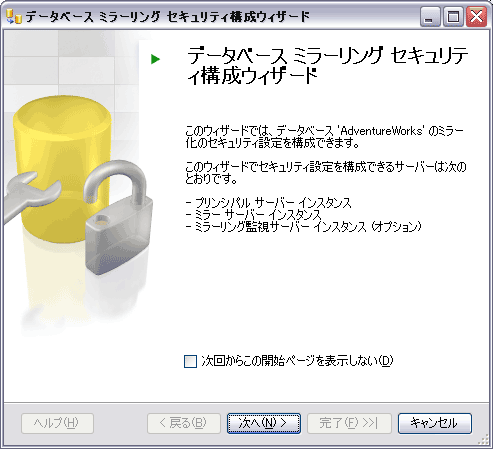 図7 データベースミラーリング セキュリティ構成ウィザード
図7 データベースミラーリング セキュリティ構成ウィザード 図8 エンドポイントの構成
図8 エンドポイントの構成




